Чи було це корисно?
Так | Нічого не знайденоЯк змінити пароль PSN
PlayStation Network (або PSN) — це цифрова медіа-платформа, яка підтримує ігрові консолі, смарт-телевізори, програвачі Blu-ray і смартфони. Добре розроблений інтерфейс користувача платформи дозволяє дуже легко оновлювати або скидати ваші паролі. Більше того, так само просто змінити пароль PSN у додатку Passwarden.
- Як змінити пароль PSN?
- Як скинути пароль PSN?
- Як оновити пароль PSN у Passwarden?
- Які основні переваги використання Passwarden?
Усі ці теми описано в нашій вичерпній інструкції
Як змінити пароль PSN
1. Увійдіть у свій обліковий запис PSN, використовуючи поточну секретну комбінацію.
2. Натисніть на свій аватар у верхньому правому куті екрана та виберіть Account Settings(Параметри облікового запису) зі спадного меню.
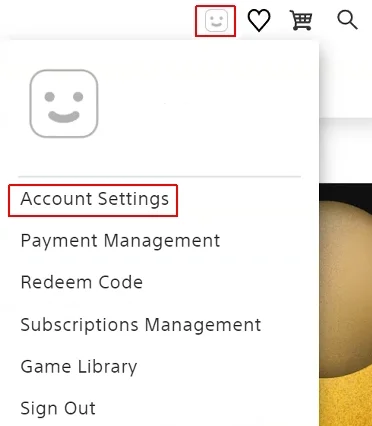
3. Натисніть підменю Security(Безпека) ліворуч на сторінці.
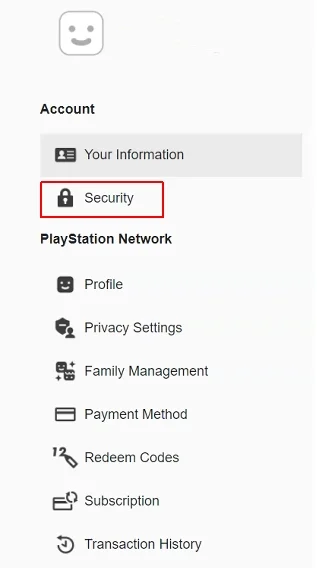
4. PSN покаже вам повідомлення про те, що ви перейдете на іншу сторінку, натисніть Continue(Продовжити).
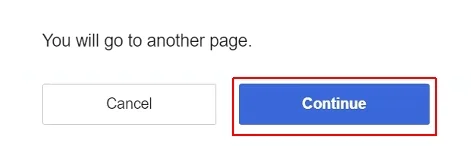
5. Натисніть Edit(Редагувати) праворуч від рядка пароля

6. Введіть свій поточний пароль PSN (один раз), потім введіть новий (вам потрібно зробити це двічі). PSN автоматично оцінить силу комбінації. Щоб створити справді непорушну послідовність символів, будь ласка, скористайтеся нашою детальною інструкцією. Коли ви закінчите, натисніть Save(Зберегти).
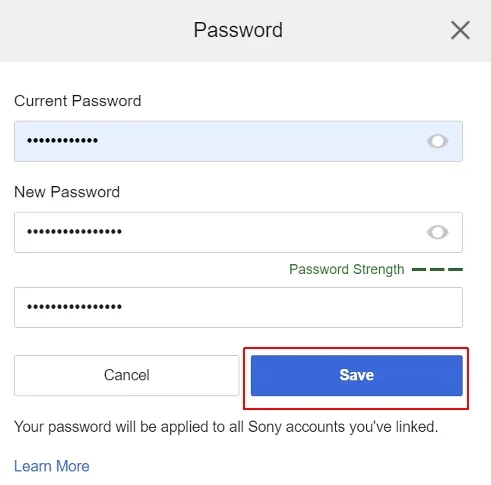
Чудово! Ви успішно змінили свою комбінацію входу в PSN.
Як скинути пароль PSN
1. Перейдіть на playstation.com/en-us/playstation-network/ і натисніть кнопку Sign in(Увійти) у верхньому правому куті екрана.

2. Натисніть Trouble Signing In?(Не вдається ввійти?)
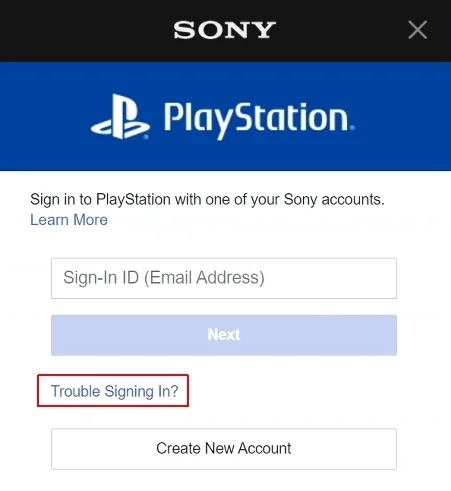
3. Тепер натисніть Reset your password(Скинути пароль).
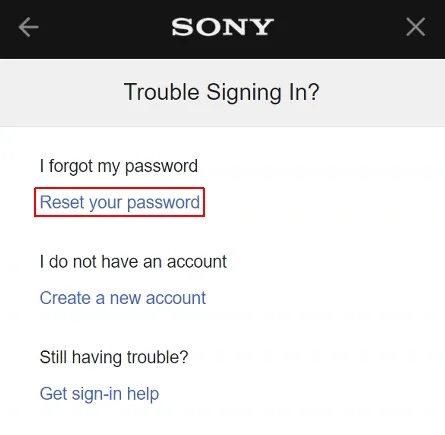
4. Введіть електронну адресу, до якої прив’язаний ваш обліковий запис PSN, і натисніть Send Email(Надіслати електронний лист).
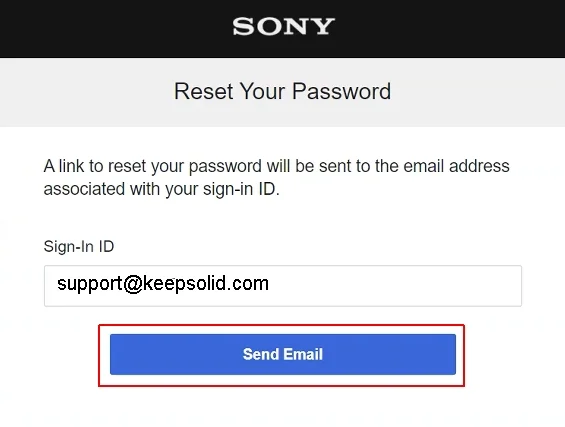
5. Перейдіть до своєї електронної скриньки та відкрийте лист, надісланий SONY. Його тема має бути Змініть свій пароль. Відкривши електронний лист, натисніть кнопку Change Password(Змінити пароль).
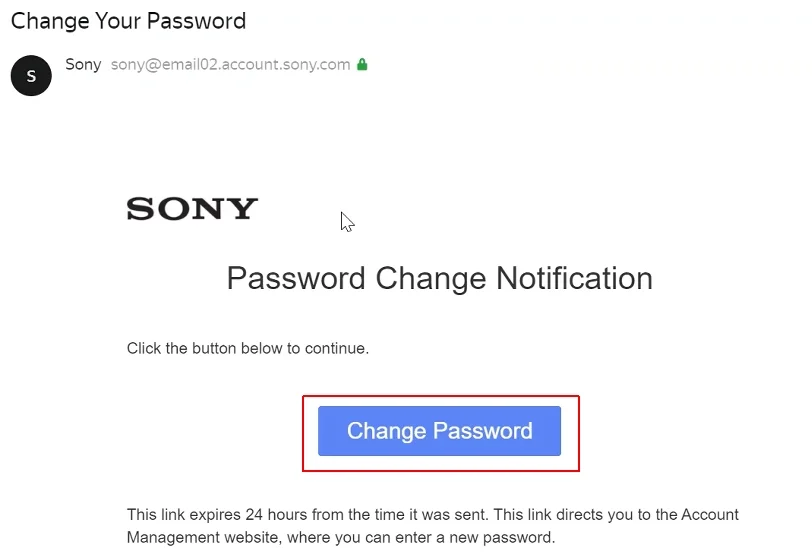
6. Тепер вас попросять підтвердити вашу особу. Під час реєстрації облікового запису PSN ви вказали свою дату народження; тепер вам потрібно ввести ті самі дані. Натисніть Continue(Продовжити).
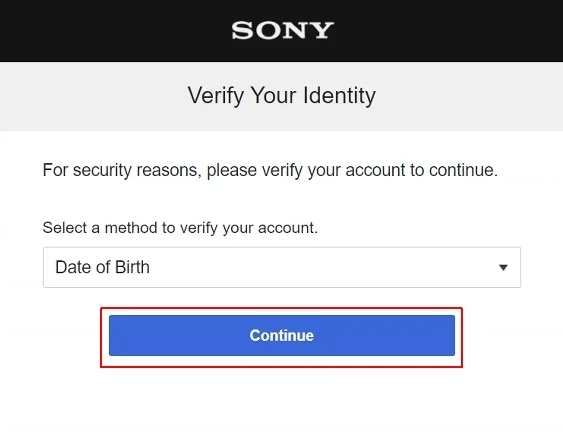
7. Введіть свою дату народження (1 січня 2001 р., на знімку екрана нижче x — приклад) і натисніть Continue(Продовжити).
Крім того, ви можете натиснути посилання Choose Another Method(Вибрати інший спосіб) і отримати код підтвердження, надісланий на ваш мобільний телефон (за умови, що ви зареєстрували свій номер телефону в PSN).

8. Останній крок: створіть новий пароль (переконайтеся, що він достатньо надійний) і введіть його двічі. Натисніть OK.
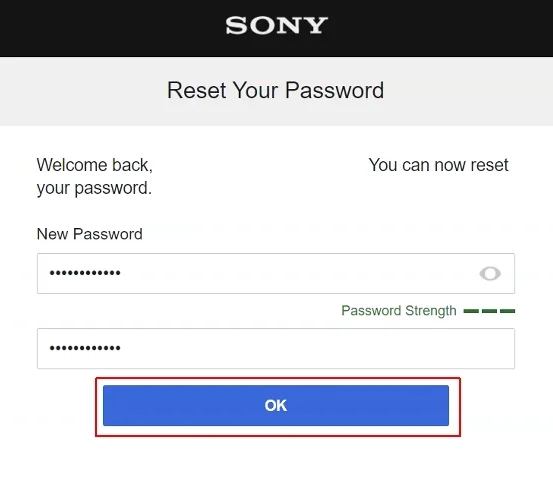
Все готово: ви успішно скинули пароль PSN. Це було не надто складно, чи не так? Якщо необхідно, зверніться до нашої інструкції про те, як створити дуже надійний пароль.
Passwarden від KeepSolid — найкраща програма для зберігання конфіденційних даних!
Як оновити пароль PSN у Passwarden
Примітка: по-перше, оновіть свою комбінацію входу на вебсайті PSN, а потім виконайте те саме завдання в Passwarden.
- Увійдіть у свій обліковий запис Passwarden, використовуючи майстер-пароль.
- Виберіть запис, який буде оновлено.
- Натисніть кнопку Edit(Редагувати) в нижньому правому куті екрана.
- Тепер натисніть на поле “Пароль” і оновіть його.
- Натисніть на кнопку Save(Зберегти).
Дуже легко рандомізувати свій оновлений пароль PSN: просто натисніть на піктограму праворуч від поля «Пароль» і виконуйте прості інструкції.
Вітаємо: ви успішно оновили свій пароль PSN у додатку Passwarden!
Якщо у вас виникли запитання або ви хочете дізнатися більше про Passwarden, напишіть до нашої служби підтримки клієнтів за адресою support@keepsolid.com. Ми раді Вам допомогти!
Основні переваги використання Passwarden
Захищене від злому шифрування даних
Щоб ніхто, окрім вас, не прочитав ваші дані, Passwarden поєднує надзвичайно надійний протокол EC p-384 для криптографії з відкритим ключем із 256-бітним шифруванням військового класу AES. Ваша конфіденційність приділяється максимальною турботою.

Режим під примусом
Якщо ви використовуєте пароль під примусом замість майстер-пароля, Passwarden миттєво усвідомлює, що ви дієте не з власної волі. Ваші найважливіші дані (виберіть їх заздалегідь у розділі Settings(Налаштування)) залишаться нерозкритими.

Безпечно діліться своїми паролями
Електронні листи та текстові повідомлення можуть бути перехоплені; з Passwarden ви отримуєте набагато кращий спосіб ділитися своїми паролями. Створіть спільний сейф, а потім запросіть до нього нового учасника: це безпечно та легко.

Надійний генератор паролів
По-справжньому надійні секретні комбінації мають бути довгими та містити випадкові цифри, символи, як малі, так і великі літери. Passwarden ідеально підходить для їх генерації: все, що вам потрібно зробити, це встановити необхідну довжину послідовності, і наша програма створить і збереже її в захищеному сховищі даних. Немає необхідності запам’ятовувати ці комбінації: функція автозаповнення заповнить їх автоматично.

Двофакторна автентифікація
Навіть якщо зловмисник вкраде вашу секретну комбінацію, він все одно не зможе ввійти у ваш обліковий запис. З Passwarden ви отримуєте найефективніший захист!
_8168.svg)
Синхронізація між пристроями
Якщо ви створюєте або змінюєте будь-яку інформацію у своєму безпечному сховищі за допомогою одного зі своїх пристроїв, усі ваші інші пристрої будуть негайно синхронізовані з цією оновленою версією

Зберігання для різних типів даних
Ви можете використовувати Passwarden для зберігання, зміни та обміну даними в трьох категоріях:
- Облікові дані облікового запису (паролі, логіни, облікові записи електронної пошти, ліцензії на програмне забезпечення)
- Особиста інформація (паспорт, посвідчення особи, водійські права, SSN, контакти)
- Платіжні реквізити (дебетові та кредитні картки, банківські рахунки)
Не можете знайти потрібну категорію? У вас є четвертий варіант: зберігати будь-яку конфіденційну текстову інформацію у захищених нотатках.

Обов’язково встановіть на свій пристрій наш менеджер паролів!
Passwarden від KeepSolid — найкращий додаток для зберігання важливої інформації.